10年阿里自动化测试架构师帮您收集的:git常用命令大全以及git原理图【泣血推荐,建议收藏】
一、Git分布式版本控制简介
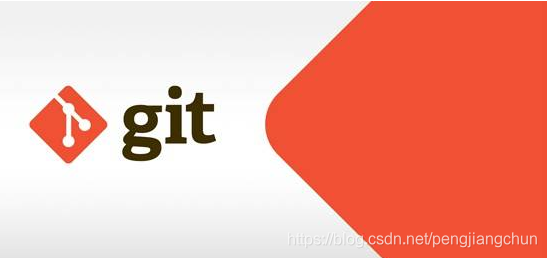
Git 是一个很强大的分布式版本控制系统。它不但适用于管理大型开源软件的源代码,管理私人的文档和源代码也有很多优势。
本来想着只把最有用、最常用的 Git 命令记下来,但是总觉得这个也挺有用、那个也用得着,结果越记越多。所以这里总结一下供大家查阅!
二、Git原理图
原理图名词解释:
| 笔者来源于公众号:软测之家 更多精彩技术分享,资料下载欢迎搜索关注! | |
|---|---|
| Workspace | 工作区 |
| Index / Stage | 暂存区 |
| Repository | 本地仓库 |
| Remote | 远程仓库 |
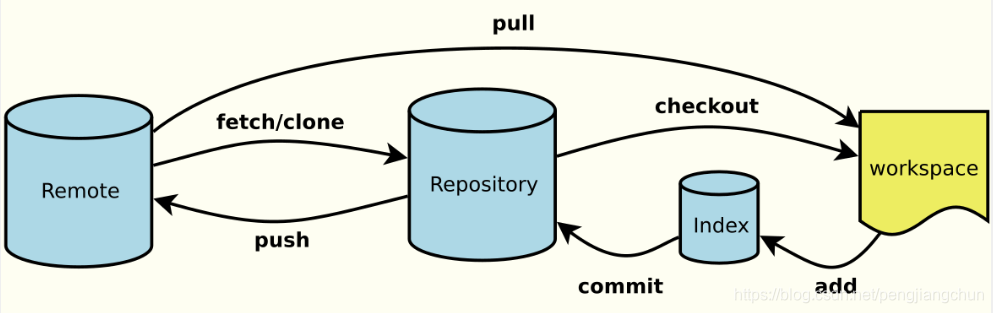
原理如图所示:
1.提交代码路线:代码从git工作区通过命令add加到暂存区,从暂存区通过commit命令提交到本地仓库,本地仓库通过push推送到远程仓库。
2.获取代码路线:本地仓库通过clone命令克隆到远程仓库代码。
三、Git命令总图一览(可右键下载查看高清图):

四、Git常用命令
git init 把一个目录编程Git可以管理的仓库
git log或者git reflog或者git log --pretty=oneline 查看日志
git status 查看仓库状态
git add (文件名) 把文件添加到本地仓库
git add . 把当前目录下的所有文件提交到本地仓库
git commit -m "注释" 文件提交到仓库 -m是必须的
(add和commit的区别在于,工作区和暂存区的区别)
git diff 文件名 查看文件差异
git reset --hard "HEAD^" 回退到上一个版本
git reset --hard 版本号 版本号可以只写前面4-6个
git branch或者git branch -a或者git branch -r 查看分支/查看所有仓库分支/查看远程仓库分支
五、Git命令大全
1、新建代码库命令
# 在当前目录新建一个Git代码库 $ git init # 新建一个目录,将其初始化为Git代码库 $ git init [project-name] # 下载一个项目和它的整个代码历史 $ git clone [url]
2、配置命令
Git的设置文件为.gitconfig,它可以在用户主目录下(全局配置),也可以在项目目录下(项目配置)。 # 显示当前的Git配置 $ git config --list # 编辑Git配置文件 $ git config -e [--global] # 设置提交代码时的用户信息 $ git config [--global] user.name "[name]" $ git config [--global] user.email "[email address]"
3、增加/删除文件命令
# 添加指定文件到暂存区 $ git add [file1] [file2] ... # 添加指定目录到暂存区,包括子目录 $ git add [dir] # 添加当前目录的所有文件到暂存区 $ git add . # 添加每个变化前,都会要求确认 # 对于同一个文件的多处变化,可以实现分次提交 $ git add -p # 删除工作区文件,并且将这次删除放入暂存区 $ git rm [file1] [file2] ... # 停止追踪指定文件,但该文件会保留在工作区 $ git rm --cached [file] # 改名文件,并且将这个改名放入暂存区 $ git mv [file-original] [file-renamed]
4、代码提交命令
# 提交暂存区到仓库区 $ git commit -m [message] # 提交暂存区的指定文件到仓库区 $ git commit [file1] [file2] ... -m [message] # 提交工作区自上次commit之后的变化,直接到仓库区 $ git commit -a # 提交时显示所有diff信息 $ git commit -v # 使用一次新的commit,替代上一次提交 # 如果代码没有任何新变化,则用来改写上一次commit的提交信息 $ git commit --amend -m [message] # 重做上一次commit,并包括指定文件的新变化 $ git commit --amend [file1] [file2] ...
5、分支命令
# 列出所有本地分支 $ git branch # 列出所有远程分支 $ git branch -r # 列出所有本地分支和远程分支 $ git branch -a # 新建一个分支,但依然停留在当前分支 $ git branch [branch-name] # 以远程分支为基础新建一个分支,并切换到该分支 $ git checkout -b [branch] origin/[remote-branch] # 新建一个分支,指向指定commit $ git branch [branch] [commit] # 新建一个分支,与指定的远程分支建立追踪关系 $ git branch --track [branch] [remote-branch] # 切换到指定分支,并更新工作区 $ git checkout [branch-name] # 切换到上一个分支 $ git checkout - # 建立追踪关系,在现有分支与指定的远程分支之间 $ git branch --set-upstream [branch] [remote-branch] # 合并指定分支到当前分支 $ git merge [branch] # 选择一个commit,合并进当前分支 $ git cherry-pick [commit] # 删除分支 $ git branch -d [branch-name] # 删除远程分支 $ git push origin --delete [branch-name] $ git branch -dr [remote/branch]
6、标签命令
# 列出所有tag $ git tag # 新建一个tag在当前commit $ git tag [tag] # 新建一个tag在指定commit $ git tag [tag] [commit] # 删除本地tag $ git tag -d [tag] # 删除远程tag $ git push origin :refs/tags/[tagName] # 查看tag信息 $ git show [tag] # 提交指定tag $ git push [remote] [tag] # 提交所有tag $ git push [remote] --tags # 新建一个分支,指向某个tag $ git checkout -b [branch] [tag]
7、查看信息命令
# 显示有变更的文件
$ git status
# 显示当前分支的版本历史
$ git log
# 显示commit历史,以及每次commit发生变更的文件
$ git log --stat
# 搜索提交历史,根据关键词
$ git log -S [keyword]
# 显示某个commit之后的所有变动,每个commit占据一行
$ git log [tag] HEAD --pretty=format:%s
# 显示某个commit之后的所有变动,其"提交说明"必须符合搜索条件
$ git log [tag] HEAD --grep feature
# 显示某个文件的版本历史,包括文件改名
$ git log --follow [file]
$ git whatchanged [file]
# 显示指定文件相关的每一次diff
$ git log -p [file]
# 显示过去5次提交
$ git log - --pretty --oneline
# 显示所有提交过的用户,按提交次数排序
$ git shortlog -sn
# 显示指定文件是什么人在什么时间修改过
$ git blame [file]
# 显示暂存区和工作区的差异
$ git diff
# 显示暂存区和上一个commit的差异
$ git diff --cached [file]
# 显示工作区与当前分支最新commit之间的差异
$ git diff HEAD
# 显示两次提交之间的差异
$ git diff [first-branch]...[second-branch]
# 显示今天你写了多少行代码
$ git diff --shortstat "@{0 day ago}"
# 显示某次提交的元数据和内容变化
$ git show [commit]
# 显示某次提交发生变化的文件
$ git show --name-only [commit]
# 显示某次提交时,某个文件的内容
$ git show [commit]:[filename]
# 显示当前分支的最近几次提交
$ git reflog
8、远程同步命令
# 下载远程仓库的所有变动 $ git fetch [remote] # 显示所有远程仓库 $ git remote -v # 显示某个远程仓库的信息 $ git remote show [remote] # 增加一个新的远程仓库,并命名 $ git remote add [shortname] [url] # 取回远程仓库的变化,并与本地分支合并 $ git pull [remote] [branch] # 上传本地指定分支到远程仓库 $ git push [remote] [branch] # 强行推送当前分支到远程仓库,即使有冲突 $ git push [remote] --force # 推送所有分支到远程仓库 $ git push [remote] --all
9、撤销命令
# 恢复暂存区的指定文件到工作区 $ git checkout [file] # 恢复某个commit的指定文件到暂存区和工作区 $ git checkout [commit] [file] # 恢复暂存区的所有文件到工作区 $ git checkout . # 重置暂存区的指定文件,与上一次commit保持一致,但工作区不变 $ git reset [file] # 重置暂存区与工作区,与上一次commit保持一致 $ git reset --hard # 重置当前分支的指针为指定commit,同时重置暂存区,但工作区不变 $ git reset [commit] # 重置当前分支的HEAD为指定commit,同时重置暂存区和工作区,与指定commit一致 $ git reset --hard [commit] # 重置当前HEAD为指定commit,但保持暂存区和工作区不变 $ git reset --keep [commit] # 新建一个commit,用来撤销指定commit # 后者的所有变化都将被前者抵消,并且应用到当前分支 $ git revert [commit] # 暂时将未提交的变化移除,稍后再移入 $ git stash $ git stash pop
10、其他命令
# 生成一个可供发布的压缩包 $ git archive
六、Git分支管理策略
一、主分支Master
首先,代码库有且仅有一个主分支。所有提供给用户使用的正式版本,都在这个主分支上发布。
Git主分支的名字,默认叫做Master。它是自动建立的,版本库初始化以后,默认就是在主分支在进行开发。
二、开发分支Develop
主分支只用来分布重大版本,日常开发应该在另一条分支上完成。我们把开发用的分支,叫做Develop。
这个分支可以用来生成代码的最新隔夜版本(nightly)。如果想正式对外发布,就在Master分支上,对Develop分支进行"合并"(merge)。
Git创建Develop分支的命令
git checkout -b develop master
将Develop分支发布到Master分支的命令:
# 切换到Master分支
git checkout master # 对Develop分支进行合并
git merge --no-ff develop
默认情况下,Git执行"快进式合并"(fast-farward merge),会直接将Master分支指向Develop分支。
使用--no-ff参数后,会执行正常合并,在Master分支上生成一个新节点。为了保证版本演进的清晰,我们希望采用这种做法。
三、临时性分支
前面讲到版本库的两条主要分支:Master和Develop。前者用于正式发布,后者用于日常开发。其实,常设分支只需要这两条就够了,不需要其他了。
但是,除了常设分支以外,还有一些临时性分支,用于应对一些特定目的的版本开发。临时性分支主要有三种:
* 功能(feature)分支
* 预发布(release)分支
* 修补bug(fixbug)分支
这三种分支都属于临时性需要,使用完以后,应该删除,使得代码库的常设分支始终只有Master和Develop。
(1) 功能分支
接下来,一个个来看这三种"临时性分支"。
第一种是功能分支,它是为了开发某种特定功能,从Develop分支上面分出来的。开发完成后,要再并入Develop。
功能分支的名字,可以采用feature-*的形式命名。
创建一个功能分支:
git checkout -b feature-x develop
开发完成后,将功能分支合并到develop分支:
git checkout develop git merge --no-ff feature-x
删除feature分支:
git branch -d feature-x
(2) 预发布分支
第二种是预发布分支,它是指发布正式版本之前(即合并到Master分支之前),我们可能需要有一个预发布的版本进行测试。
预发布分支是从Develop分支上面分出来的,预发布结束以后,必须合并进Develop和Master分支。它的命名,可以采用release-*的形式。
创建一个预发布分支:
git checkout -b release-1.2 develop
确认没有问题后,合并到master分支:
git checkout master git merge --no-ff release-1.2 # 对合并生成的新节点,做一个标签
git tag -a 1.2
再合并到develop分支:
git checkout develop git merge --no-ff release-1.2
最后,删除预发布分支:
git branch -d release-1.2
(3) 修补bug分支
最后一种是修补bug分支。软件正式发布以后,难免会出现bug。这时就需要创建一个分支,进行bug修补。
修补bug分支是从Master分支上面分出来的。修补结束以后,再合并进Master和Develop分支。它的命名,可以采用fixbug-*的形式。
创建一个修补bug分支:
git checkout -b fixbug-0.1 master
修补结束后,合并到master分支:
git checkout master git merge --no-ff fixbug-0.1 git tag -a 0.1.
再合并到develop分支:
git checkout develop git merge --no-ff fixbug-0.1
最后,删除"修补bug分支":
git branch -d fixbug-0.1
七、工作中常用的Git回退场景
1、工作区修改一个文件后,又想回到修改前(git add前)
(1) 当然可以直接手动再在工作区中将文件修改回去
(2) 修改后,通过命令git status查看
$ git status # On branch master # Changes not staged for commit: # (use "git add <file>..." to update what will be committed) # (use "git checkout -- <file>..." to discard changes in working directory) # # modified: readme.txt # no changes added to commit (use "git add" and/or "git commit -a")
(3) 这时Git会告诉你,git checkout -- file可以丢弃工作区的修改:
$ git checkout -- readme.txt
说明:
1. git checkout -- file命令中的--很重要,没有--,就变成了“切换到另一个分支”的命令,我们在后面的分支管理中会再次遇到git checkout命令。
2. 命令git checkout -- readme.txt意思就是,把readme.txt文件在工作区的修改全部撤销,这里有两种情况:
一种是readme.txt自修改后还没有被放到暂存区,现在,撤销修改就回到和版本库一模一样的状态;一种是readme.txt已经添加到暂存区后,又作了修改,现在,撤销修改就回到添加到暂存区后的状态。总之,就是让这个文件回到最近一次git commit或git add时的状态。
2.如果在工作区中修改了文件还git add到暂存区(但是在commit之前)
(1) 用git status查看一下,修改只是添加到了暂存区,还没有提交:
$ git status # On branch master # Changes to be committed: # (use "git reset HEAD <file>..." to unstage) # # modified: readme.txt
Git同样告诉我们,用命令git reset HEAD file可以把暂存区的修改撤销掉(unstage),重新放回工作区:
$ git reset HEAD readme.txt Unstaged changes after reset: M readme.txt
git reset命令既可以回退版本,也可以把暂存区的修改回退到工作区。当我们用HEAD时,表示最新的版本。
再用git status查看一下,现在暂存区是干净的,工作区有修改。
然后丢弃工作区的修改
git checkout -- readme.txt $ git status # On branch master nothing to commit (working directory clean)
3.不但修改了文件还从暂存区提交commit到了版本库 - 版本回退
版本回退可以回退到上一个版本。不过,这是有条件的,就是你还没有把自己的本地版本库推送到远程。Git是分布式版本控制系统。
在工作中对某个文件(如readme.txt)进行多次修改交commit。
可以通过版本控制系统命令告诉我们提交的历史记录,在Git中,我们用git log命令查看:
$ git log commit 3628164fb26d48395383f8f31179f24e0882e1e0 Author: Michael Liao <askxuefeng@gmail.com> Date: Tue Aug :: + append GPL commit ea34578d5496d7dd233c827ed32a8cd576c5ee85 Author: Michael Liao <askxuefeng@gmail.com> Date: Tue Aug :: + add distributed commit cb926e7ea50ad11b8f9e909c05226233bf755030 Author: Michael Liao <askxuefeng@gmail.com> Date: Mon Aug :: + wrote a readme file
说明:
1. git log命令显示从最近到最远的提交日志,我们可以看到3次提交,最近的一次是append GPL,上一次是add distributed,最早的一次是wrote a readme file。
2. 如果嫌输出信息太多,看得眼花缭乱的,可以试试加上--pretty=oneline参数:
$ git log --pretty=oneline 3628164fb26d48395383f8f31179f24e0882e1e0 append GPL ea34578d5496d7dd233c827ed32a8cd576c5ee85 add distributed cb926e7ea50ad11b8f9e909c05226233bf755030 wrote a readme file
3. 你看到的一大串类似3628164...882e1e0的是commit id(版本号),每提交一个新版本,实际上Git就会把它们自动串成一条时间线。如果使用可视化工具(如GitX、github的客户端、pycharm)查看Git历史,就可以更清楚地看到提交历史的时间线。
现在我们想要把readme.txt回退到上一个版本,怎么做呢?首先,Git必须知道当前版本是哪个版本,在Git中,用HEAD表示当前版本,也就是最新的提交3628164...882e1e0(注意我的提交ID和你的肯定不一样),上一个版本就是HEAD^,上上一个版本就是HEAD^^,当然往上100个版本写100个^比较容易数不过来,所以写成HEAD~100。
现在,我们要把当前版本“append GPL”回退到上一个版本“add distributed”,就可以使用git reset命令:
$ git reset --hard HEAD^ HEAD is now at ea34578 add distributed
这时readme.txt的内容就成了版本add distributed
我们用git log再看看现在版本库的状态:
$ git log commit ea34578d5496d7dd233c827ed32a8cd576c5ee85 Author: Michael Liao <askxuefeng@gmail.com> Date: Tue Aug :: + add distributed commit cb926e7ea50ad11b8f9e909c05226233bf755030 Author: Michael Liao <askxuefeng@gmail.com> Date: Mon Aug :: + wrote a readme file
最新的那个版本append GPL已经看不到了!
4.恢复文件后,要是我们又想回到修改后的文件呢?(命令行窗口还没有被关掉)
这个是git reset --hard后,又反悔了,想回到修改后的状态}
只要上面的命令行窗口还没有被关掉,你就可以顺着往上找啊找啊,找到那个append GPL的commit id是3628164...,于是就可以指定回到未来的某个版本:
$ git reset --hard HEAD is now at append GPL
版本号没必要写全,前几位就可以了,Git会自动去找。
Git的版本回退速度非常快,因为Git在内部有个指向当前版本的HEAD指针,当你回退版本的时候,Git仅仅是把HEAD从指向append GPL改为指向add distributed:
5.恢复文件后,要是我们又想回到修改后的文件呢?(命令行窗口早就关掉了)
这个是git reset --hard后,又反悔了,想回到修改后的状态
想恢复到新版本怎么办?找不到新版本的commit id怎么办?当你用$ git reset --hard HEAD^回退到add distributed版本时,再想恢复到append GPL,就必须找到append GPL的commit id。
Git提供了一个命令git reflog用来记录你的每一次命令:
$ git reflog
ea34578 HEAD@{}: reset: moving to HEAD^
HEAD@{}: commit: append GPL
ea34578 HEAD@{}: commit: add distributed
cb926e7 HEAD@{}: commit (initial): wrote a readme file
第二行显示append GPL的commit id是3628164,现在,你又可以乘坐时光机回到未来了。
八、结尾

关于博文没有最好只有更好,关于git命令没有最全只有更全,如果你觉得此文对你有帮助,如果你对此文有任何疑问,如果你对软件测试、接口测试、自动化测试、
面试经验交流感兴趣欢迎加入:软件测试技术群:695458161,群里发放的免费资料都是笔者十多年测试生涯的精华。还有同行大神一起交流技术哦。
作者:来自公众号:软测之家
出处:https://www.cnblogs.com/csmashang/p/12673538.html
原创不易,欢迎点赞、评论、转载礼貌三连,转载请保留此段声明。
10年阿里自动化测试架构师帮您收集的:git常用命令大全以及git原理图【泣血推荐,建议收藏】的更多相关文章
- Mac下配置git环境和客户端SourceTree+Git常用命令大全(Mac 10.12)
前言: 如果不想折腾,直接下载GitHub桌面端,高度集成git,不需要学习git的任何命令. https://desktop.github.com/ 一.配置git环境 1.上官网https://g ...
- 阿里P8架构师谈:MySQL慢查询优化、索引优化、以及表等优化总结
更多内容:https://www.toutiao.com/i6599796228886626829/?tt_from=weixin&utm_campaign=client_share& ...
- Java开发不懂Docker,学尽Java也枉然,阿里P8架构师手把手带你玩转Docker实战
转: Java开发不懂Docker,学尽Java也枉然,阿里P8架构师手把手带你玩转Docker实战 Docker简介 Docker 是一个开源的应用容器引擎,让开发者可以打包他们的应用以及依赖包到一 ...
- 阿里P8架构师深度概述分布式架构
简介 作为一名架构师,我们要专业,要能看懂代码,及时光着臂膀去机房,也能独挡一面!及时同事搞不定问题,或者撂挑子,你也能给老大一个坚定的眼神:不怕,有我在!还能在会议室上滔滔不绝,如若无人,让不懂技术 ...
- 阿里P8架构师谈:数据库分库分表、读写分离的原理实现,使用场景
本文转载自:阿里P8架构师谈:数据库分库分表.读写分离的原理实现,使用场景 为什么要分库分表和读写分离? 类似淘宝网这样的网站,海量数据的存储和访问成为了系统设计的瓶颈问题,日益增长的业务数据,无疑对 ...
- Java架构师线上问题排查,这些命令程序员一定用得到!
Java架构师线上问题排查,这些命令程序员一定用得到! 线上问题排查,以下场景,你遇到过吗? 一.了解机器连接数情况 问题:1.2.3.4的sshd的监听端口是22,如何统计1.2.3.4的sshd服 ...
- 阿里P8架构师讲述:3—5年程序员的发展和出路在哪里?
工作3—5年后,程序员们的成长将迈入一个全新阶段.这既是程序员们的黄金时期同时又是最迷茫的时期,因为大家必须要要思考一下今后的职业方向. 3—5年程序员的发展和出路在哪里? 是继续做技术人,还是向管理 ...
- 十年阿里java架构师的六大设计原则和项目经验
先看一幅图吧: 这幅图清晰地表达了六大设计原则,但仅限于它们叫什么名字而已,它们具体是什么意思呢?下面我将从原文.译文.理解.应用,这四个方面分别进行阐述. 1.单一职责原则(Single Res ...
- 阿里Java架构师谈谈架构和如何成为一个Java架构师
架构的定义 我们来看看软件架构的一般定义: 程序和计算系统软件体系结构是指系统的一个或多个结构. 该结构包括软件的构建,构建的外部可见属性以及它们之间的相互关系. 该体系结构不是可操作的软件. 具体来 ...
随机推荐
- ant tree 展开key的集合
这次有个功能 ant的tree 展开 点击子节点 新增节点之后 数据能够照常展开 有几种方法 我能想到的 因为ant 有个expanded 只要设置为true就能展开了,但是这边有个陷阱,就是仅仅设置 ...
- vue cli web pack 全局引入jquery
之前 装过,装 npm i —save jquery 然后直接执行了第二步 往后 1,首先在 package.json 里加入, 然后 npm install 2, 在webpack.base.c ...
- javascript的“好莱坞原则”
好莱坞原则——不要给我们打电话,我们会给你打电话(don‘t call us, we‘ll call you).在Javascript中就是:别调用我们,我们会调用你. “好莱坞原则”强调的是高层对低 ...
- pikachu——暴力破解
前述: 前面学习了sqli-labs 和 DVWA,也算是初步涉足了web漏洞,了解了一些web漏洞的知识.所以在pikachu上面,会更加仔细认真,把前面没有介绍到的知识点和我一边学习到的新知识再补 ...
- Sublime text 3 运行python3
要在Sublime text3编译器中成功运行 python3,需要在编译器设置中将python3添加至编译器中 新建编译系统 编辑弹出的文件,添加如下内容: { "cmd":[& ...
- 1分钟,带你上手“Markdown”语法
前言 Markdown 是一种轻量级的标记语言,有 John Gruber 以及Aaron Hillel Swartz 一起编写.Aaron Hillel Swartz 是一个极富传奇的黑客,有兴趣可 ...
- 【学习参考】Animate.css动画演示
学习参考地址: http://www.dowebok.com/demo/2014/98/
- 关于IDEA的使用中,连接数据库console出现乱码的情况
本人在连接数据库时也不算是出现乱码,因为乱码的解决方式百度都有,但是还是没有解决我当时遇到的问题, 首先排除navicat的问题,连接选择UTF-8的编码格式, 在Idea中使用debug调试,均可以 ...
- 【转】分布式架构的演进(JavaWeb)
作者:李小翀 链接:https://www.zhihu.com/question/22764869/answer/31277656 来源:知乎 1.初始 初始阶段 的小型系统 应用程序.数据库.文件等 ...
- qt creator源码全方面分析(3-5)
目录 qtcreatorlibrary.pri 使用实例 上半部 下半部 结果 qtcreatorlibrary.pri 上一章节,我们介绍了src.pro,这里乘此机会,把src目录下的所有项目文件 ...
